Erkunden Sie diese von Experten empfohlenen Methoden, um das Problem zu beheben
- Anmeldeinformationen für Datenquellen sind standardmäßig deaktiviert, um zu verhindern, dass Benutzer beim Veröffentlichen von Berichten Informationen freigeben.
- Wenn Sie es aktivieren möchten, folgen Sie dem im Handbuch beschriebenen Schritt-für-Schritt-Prozess.
![Anmeldeinformationen für Power Bi-Datenquelle ausgegraut [GELÖST]](/f/0363318e110b5cf2be8fe304306c222d.png)
XINSTALLIEREN SIE, INDEM SIE AUF DIE DOWNLOAD-DATEI KLICKEN
Diese Software repariert häufige Computerfehler, schützt Sie vor Dateiverlust, Malware und Hardwarefehlern und optimiert Ihren PC für maximale Leistung. Beheben Sie PC-Probleme und entfernen Sie Viren jetzt in 3 einfachen Schritten:
- Laden Sie das Restoro PC-Reparaturtool herunter das kommt mit patentierten Technologien (Patent vorhanden Hier).
- Klicken Scan starten um Windows-Probleme zu finden, die PC-Probleme verursachen könnten.
- Klicken Alles reparieren um Probleme zu beheben, die die Sicherheit und Leistung Ihres Computers beeinträchtigen.
- Restoro wurde heruntergeladen von 0 Leser in diesem Monat.
Power BI ist ein leistungsstarkes Datenvisualisierungstool die es Benutzern ermöglicht, sich mit verschiedenen Datenquellen zu verbinden und dynamische, interaktive Berichte und Dashboards zu erstellen. Benutzer können jedoch von Zeit zu Zeit auf Probleme stoßen.
Eine der häufigsten sind Datenquellen-Anmeldeinformationen, die in Power BI ausgegraut sind. Es tritt auf, wenn Sie keine Berechtigung zum Bearbeiten haben oder wenn ein Problem mit der Verbindung zur Datenquelle besteht. Hier, in diesem Leitfaden, werden wir Schritte zum Aktivieren von Datenquellen-Anmeldeinformationen besprechen.
Warum sind die Anmeldeinformationen für die Datenquelle in Power BI deaktiviert?
Es kann verschiedene Gründe geben, warum Datenquellen-Anmeldeinformationen ausgegraut sind; Einige der beliebtesten sind
- Falsche Datenquelle ausgewählt - Wenn das Datenquelle ist auf Verwendung eingestellt Bei der Windows- oder Organisationsauthentifizierung kann dieses Problem auftreten.
- Falsche Berechtigungen – Wenn ein Benutzer, der auf die Datenquelle zugreift, nicht über ausreichende Berechtigungen verfügt, werden die Anmeldeinformationen möglicherweise ausgegraut angezeigt.
- Falsch konfigurierte Einstellungen – Wenn die Datenquelle auf eingestellt ist Importmodus statt Live-Modus, wie im Importmodus, werden die Daten importiert und im Power BI-Bericht gespeichert, und Anmeldeinformationen sind nicht erforderlich.
- Zugriff auf das veröffentlichte Dataset – Wenn die Datenquelle, auf die Sie zugreifen, ein veröffentlichtes Dataset in Power BI ist und nur vom Eigentümer des Datasets oder einem Administrator bearbeitet werden kann. Daher das Problem.
- Veraltete Version von Power BI – Wenn Sie eine haben ältere Version von Power BI, dann treten möglicherweise alle Arten von Fehlern auf, einschließlich ausgegrauter Anmeldeinformationen für die Datenquelle.
Wie aktiviere ich Datenquellenanmeldeinformationen in Power BI?
Um Anmeldeinformationen für Datenquellen zu aktivieren, müssen Sie die folgenden Schritte ausführen:
- Gehen Sie zum Heim Tab.
- Im Abfragen Bereich, klicken Sie auf Daten transformieren, und wählen Sie aus der Dropdown-Liste aus Datenquelleneinstellungen.
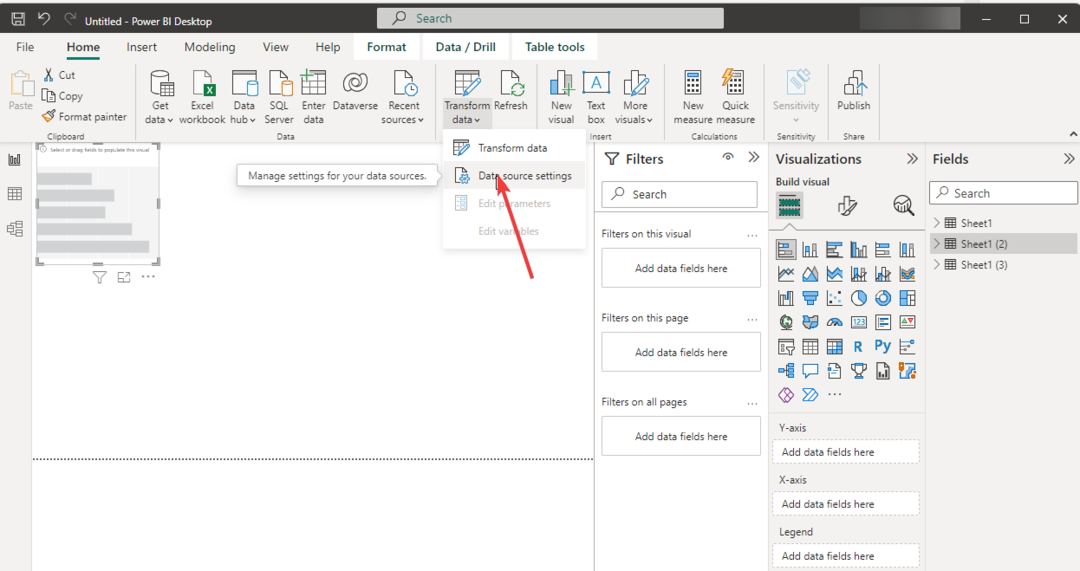
- Wählen Sie die Datenquelle aus, für die Sie Anmeldeinformationen aktivieren möchten.
- Wählen Berechtigungen bearbeiten.
- Unter Referenzen, wählen Bearbeiten.
- Wählen Sie den entsprechenden Anmeldeinformationstyp aus und geben Sie die erforderlichen Informationen ein. Wählen OK.
Wie kann ich Probleme mit ausgegrauten Anmeldeinformationen für Datenquellen in Power BI beheben?
1. Wechseln Sie zur Datenbankauthentifizierung
- Start PowerBI. Gehen Sie nun zum Datei Tab.
- Klicken Optionen und Einstellungen, dann klick Datenquelleneinstellungen.

- Im Datenquelleneinstellungen Fenster, wählen Sie die Datei aus und klicken Sie auf Berechtigungen bearbeiten.

- Ändern Sie von hier aus die Datenschutzstufe Zu Keiner.

- Klicken OK und schließen Sie die Optionen Fenster. Überprüfen Sie nun, ob das Problem behoben ist.
2. Überprüfen Sie Ihre Power BI-Einstellungen
- Start PowerBI, und gehen Sie zu Datei Speisekarte.
- Klicken Optionen und Einstellungen, und klicken Sie jetzt Optionen.

- Von dem Optionen Überprüfen Sie im Fenster, dass alle Einstellungen in Power BI mit den Einstellungen in der Datenquelle übereinstimmen.

- Wenn nicht, nehmen Sie die erforderlichen Änderungen vor und prüfen Sie, ob das Problem behoben ist.
- So entfernen Sie den Sortierpfeil in Power BI [Schritt für Schritt]
- Ausdruck. Fehler: Zugriff auf die Ressource ist verboten: Fix
3. Stellen Sie sicher, dass Power BI auf dem neuesten Stand ist
- Gehen Sie zum Datei Speisekarte.

- Klicken Optionen und Einstellungen, dann klick Optionen.

- Jetzt klicken Aktualisierung.

- Setzen Sie ein Häkchen neben Update-Benachrichtigungen für Power BI Desktop anzeigen.
- Installieren Sie Updates, falls verfügbar.
4. Verwenden Sie ein Dienstkonto
Wenn die obigen Schritte für Sie nicht funktioniert haben, müssen Sie ein Dienstkonto mit den erforderlichen Berechtigungen für den Zugriff auf die Datenquelle erstellen. Verwenden Sie dieses Konto, um eine Verbindung mit der Datenquelle herzustellen.
Dies sind also die Fixes, die Sie benötigen, um zu versuchen, Power BI-Datenanmeldeinformationen zu reparieren, die ausgegraut sind, und Zugriff auf die Datenquelle zu erhalten. Wenn Sie Fragen oder Bedenken zu Power BI haben, können Sie sich in den Kommentaren unten an uns wenden. Wir helfen Ihnen gerne weiter.
Haben Sie immer noch Probleme? Beheben Sie sie mit diesem Tool:
GESPONSERT
Wenn die obigen Ratschläge Ihr Problem nicht gelöst haben, können auf Ihrem PC tiefere Windows-Probleme auftreten. Wir empfehlen Herunterladen dieses PC-Reparatur-Tools (auf TrustPilot.com als „Großartig“ bewertet), um sie einfach anzusprechen. Klicken Sie nach der Installation einfach auf die Scan starten Taste und drücken Sie dann auf Alles reparieren.
![Geplante Power BI-Aktualisierung ausgegraut [Gelöst]](/f/d0e51be02a310ded4c4e1e240aade8d0.jpg?width=300&height=460)

